Часто причина заключается в неправильных настройках сети или несовместимости оборудования. Перед началом устранения неполадок убедитесь, что ваш маршрутизатор работает стабильно и обеспечивает необходимую частоту (например, 2.4 ГГц), так как большинство роботов пылесосов не поддерживают сеть 5ГГц.
Проблемы с подключением могут возникать из-за слабого сигнала Wi-Fi или препятствий между устройством и маршрутизатором. Расположите роутер ближе к месту, где находится робот, и уберите крупные преграды. Также проверьте, что у устройства есть прямой доступ к сети без сбоев.
Нередко причина кроется в неправильных настройках приложения или прошивки устройства. Обновите программное обеспечение робота пылесоса и его приложение, чтобы исключить совместимость ошибок. Перезагружайте устройство и роутер, чтобы обновить соединение и устранить возможные сбои.
Почему пылесос не подключается к Wi-Fi при первоначальной настройке и как исправить проблему с паролем
Проверьте правильность введения пароля Wi-Fi. Используйте только латинские буквы, цифры и допустимые символы. Обратите внимание на регистр символов: пароли чувствительны к регистру, поэтому убедитесь, что вводите их точно так, как указано в настройках маршрутизатора.
Скопируйте пароль из настроек маршрутизатора или документации и вставьте его в приложение для настройки пылесоса или вводите вручную. Это исключит ошибки при вводе и ускорит подключение.
Если пароль содержит специальные символы, убедитесь, что ваше устройство и приложение поддерживают их. В некоторых случаях рекомендуется изменить пароль Wi-Fi, сделав его более простым и подходящим для устройств умного дома.
Проверьте наличие лимита подключений к Wi-Fi. Если большинство устройств уже подключены, отключите ненужные гаджеты и попробуйте снова. Особенно это актуально для маршрутизаторов с ограниченной пропускной способностью.
Перезагрузите маршрутизатор и пылесос. Иногда простая перезагрузка помогает устранить ошибки в соединении и сбрасывает возможные сбои в сети.
Также убедитесь, что ваше устройство подключается к правильной сети Wi-Fi и не пытается подключиться к гостевой или временной сети, которую он не поддерживает или которая не подходит для работы пылесоса.
Обратите внимание на настройки безопасности Wi-Fi. В некоторых случаях использование слишком сложных или новых методов шифрования, таких как WPA3, вызывает проблемы с подключением. Временно переключитесь на WPA2, чтобы проверить, решит ли это проблему.
Что делать, если робот видит сеть, но не подключается из-за несовместимости частотных диапазонов
Проверьте настройки маршрутизатора и убедитесь, что он работает в диапазоне, поддерживаемом роботом. Большинство современных устройств работают в диапазонах 2,4 ГГц и 5 ГГц. Если робот поддерживает только 2,4 ГГц, отключите для сети частотный диапазон 5 ГГц через настройки маршрутизатора.
Переключите режим работы маршрутизатора в двухдиапазонный или отключите диапазон 5 ГГц, чтобы обеспечить совместимость с роботом. В настройках сети найдите опцию «Двухдиапазонный режим» или «Объединённая сеть» и выберите режим только 2,4 ГГц.
Обновите прошивку маршрутизатора до последней версии, так как некоторые устройства могут иметь исправления для совместимости с различными частотами и протоколами Wi-Fi. После обновления повторите попытку соединения.
Настройте имя сети (SSID) и пароль так, чтобы они оставались одинаковыми при использовании только 2,4 ГГц. Избегайте использования специальных символов и длинных паролей, которые могут вызвать сложности при подключении робота.
Если ваш роутер поддерживает одновременно оба диапазона, создайте отдельную сеть для 2,4 ГГц и подключите к ней пылесос. Это снизит риск несовместимости и упростит настройку устройства.
После внесения изменений перезагрузите маршрутизатор и попробуйте повторно подключить робота к Wi-Fi. Обычно такие действия успешно решают проблему несовместимости частотных диапазонов и позволяют установить стабильное соединение.
Как устранить проблемы с настройками маршрутизатора, блокирующими подключение робота к сети
Начните с проверки настроек DHCP на маршрутизаторе. Убедитесь, что функция автоматического получения IP-адреса активирована. Без этого робот пылесос может не получить необходимые параметры для соединения с сетью.
Затем проверьте таблицу подключенных устройств и убедитесь, что в списке есть IP-адрес, выданный роботу. Если устройства отсутствует, попробуйте отключить и снова включить DHCP или вручную назначить IP-адрес для робота через настройки маршрутизатора.
Обратите внимание на фильтрацию по MAC-адресам. Если в маршрутизаторе активирована фильтрация устройств по MAC-адресам, добавьте MAC-адрес робота в список разрешенных. Обычно его можно найти в настройках робота или в документации устройства.
Проверьте настройки брандмауэра или безопасности маршрутизатора. Отключите временно защиту или добавьте исключения для портов, используемых роботом для подключения (часто это порты 80, 443, 8883). Это позволит исключить блокировки трафика.
Если в маршрутизаторе активен режим работы в диапазоне 2,4 ГГц и есть возможность, включите его полностью. Некоторые устройства не поддерживают 5 ГГц диапазон, или робот не совместим с ним. Для работы робота используйте только диапазон 2,4 ГГц.
Обновите прошивку маршрутизатора до последней версии. В новых версиях зачастую исправляют ошибки соединения и улучшают совместимость с устройствами интернета вещей, в том числе с роботами пылесосами.
Возьмите за правило перезагружать маршрутизатор при возникновении проблем. Иногда это помогает восстановить параметры сети и устранить временные сбои, мешающие подключению робота.
Если после выполнения всех этих шагов подключение так и не произошло, попробуйте сбросить настройки маршрутизатора до заводских. После этого повторно настроите сеть, избегая изменений в стандартных параметрах и рекомендуемых настройках для работы устройств интернета вещей.









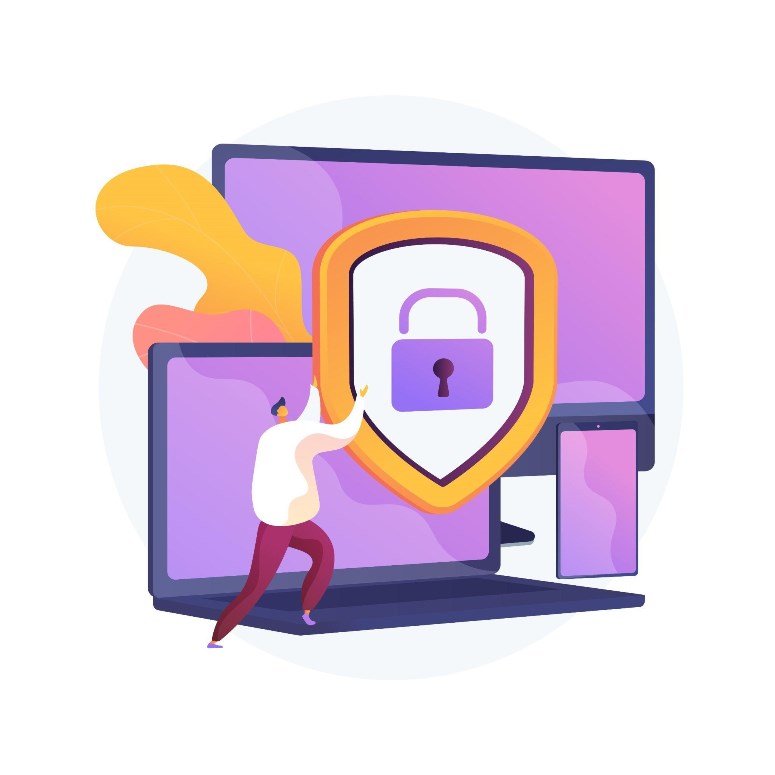
Оставить комментарий.